建立生命週期工作流程
生命週期工作流程可讓用戶在組織中完成其生命週期時自動執行與生命週期程式相關聯的工作。 工作流程包含:
- 工作:觸發工作流程時所採取的動作。
- 執行條件:工作流程的人員與時機。 這些條件會定義此工作流程應該針對哪些使用者(範圍)執行,以及工作流程應該執行時(觸發程式) 。
您可以使用範本建立和自定義常見案例的工作流程,也可以從頭開始建置工作流程,而不需使用範本。 目前,如果您使用 Microsoft Entra 系統管理中心,您建立的任何工作流程都必須以範本為基礎。 如果您想要建立工作流程而不使用範本,請使用 Microsoft Graph。
必要條件
使用此功能需要 Microsoft Entra ID 控管授權。 若要尋找您需求的正確授權,請參閱 Microsoft Entra ID 控管 授權基本概念。
在 Microsoft Entra 系統管理中心使用範本建立生命週期工作流程
提示
本文中的步驟可能會根據您從開始的入口網站稍有不同。
如果您使用 Microsoft Entra 系統管理中心來建立工作流程,您可以自定義現有的範本以符合貴組織的需求。 這些範本包含一個用於預先僱用的常見案例。
若要根據範本建立工作流程:
流覽至 [身分識別治理>生命週期] 工作流程>[建立工作流程]。
在 [ 選擇工作流程 ] 頁面上,選取您想要使用的工作流程範本。
在 [ 基本] 索引 標籤上,輸入工作流程的唯一顯示名稱和描述,然後選取 [ 下一步]。
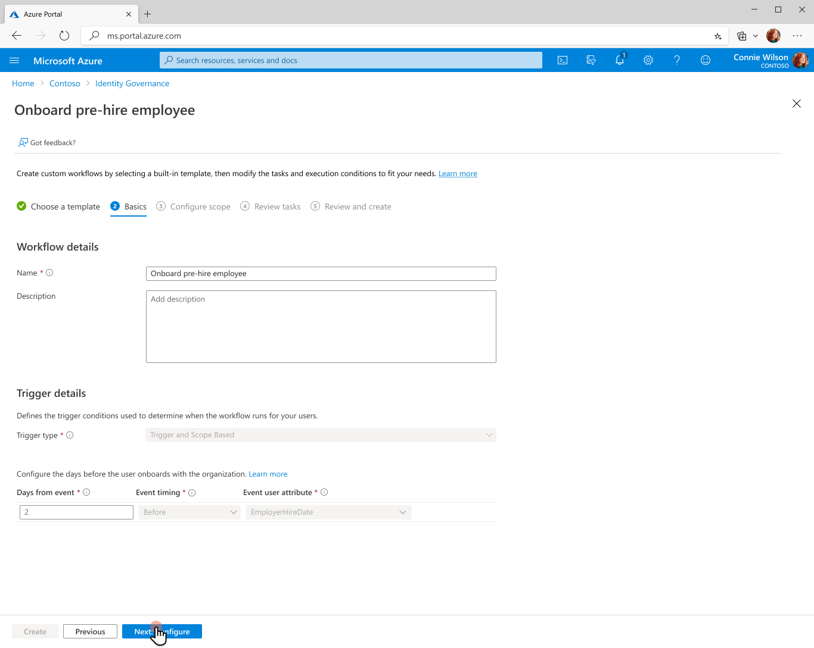
在 [設定 範圍] 索引標籤上,選取要用於此工作流程的觸發程式類型和執行條件。 如需您可以設定之專案的詳細資訊,請參閱 執行條件。
在 [規則] 底下,輸入 [屬性]、[運算符] 和 [值] 的值。 下列螢幕快照提供為銷售部門設定的規則範例。 如需生命週期工作流程所支援之使用者屬性的完整清單,請參閱 支援的使用者屬性和查詢參數。
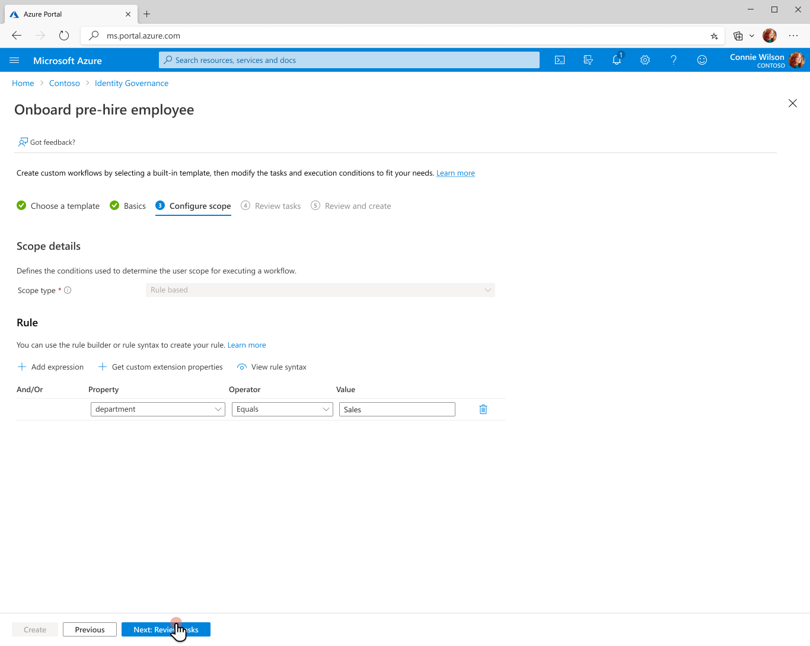
若要檢視規則語法,請選取 [ 檢視規則語法 ] 按鈕。 您可以在出現的面板上複製並貼上多個使用者屬性規則。 如需您可以包含哪些屬性的詳細資訊,請參閱 用戶屬性。 當您完成新增規則時,請選取 [ 下一步]。
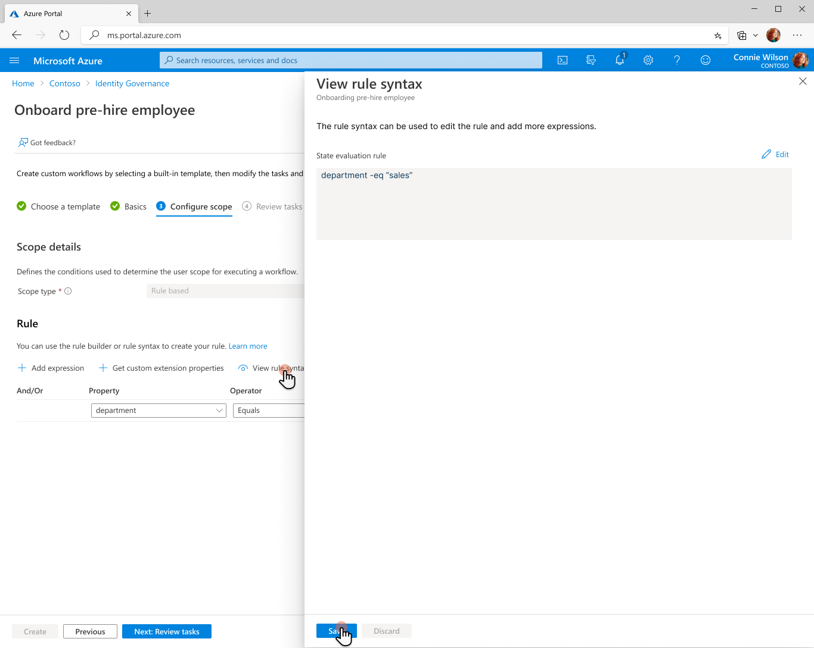
在 [ 檢閱工作 ] 索引標籤上,您可以選取 [新增工作],將工作新增至範本。 若要在清單中啟用現有的工作,請選取 [ 啟用]。 若要停用工作,請選取 [ 停用]。 若要從範本移除工作,請選取 [ 移除]。
當您完成工作流程的工作時,請選取 [下一步:檢閱並建立]。
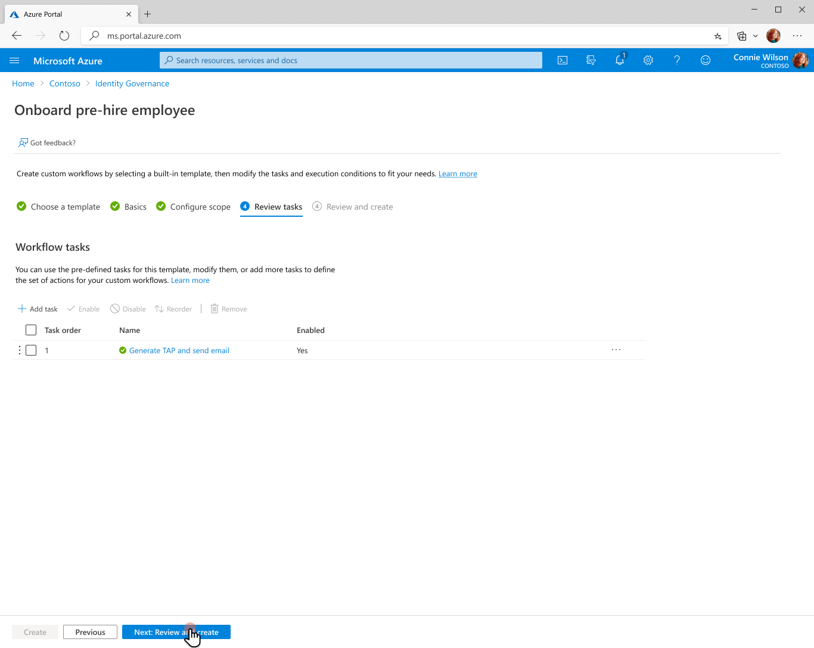
在 [ 檢閱和建立] 索引標籤上,檢閱工作流程的設定。 您也可以選擇是否要啟用工作流程的排程。 選取 [建立] 以建立工作流程。
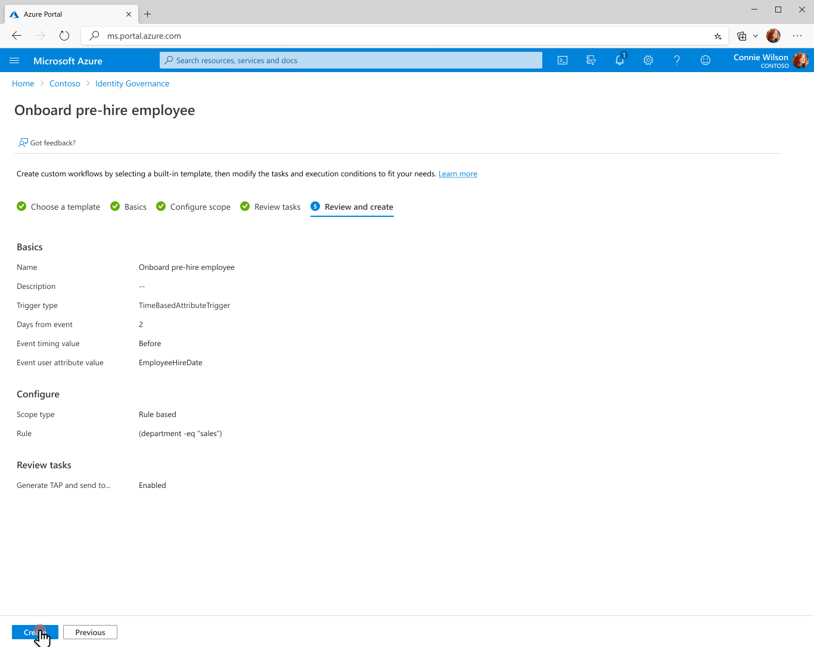
重要
根據預設,會停用新建立的工作流程,以允許在較小的物件上先進行測試。 如需在將工作流程推出給許多使用者之前測試工作流程的詳細資訊,請參閱 執行隨選工作流程。
使用 Microsoft Graph 建立生命週期工作流程
若要使用 Microsoft Graph API 建立生命週期工作流程,請參閱 建立工作流程。
